Windows10 Edge浏览器无法下载文件如何解决
Windows10系统自带的Edge浏览器功能非常强大。不过,在使用过程中有不少用户反馈遇到了Edge无法下载文件的情况,在点击下载按钮后不会弹出下载提示框,只弹出了一个空白页。这是怎么回事呢?其实,该问题是由于下载工具“迅雷”与Edge冲突导致的。下面,系统城小编就给大家分享下具体解决方法。
推荐:ghost win10系统下载
步骤如下:(以“迅雷极速版”为例)
1、打开“迅雷极速版”点击“系统设置”;
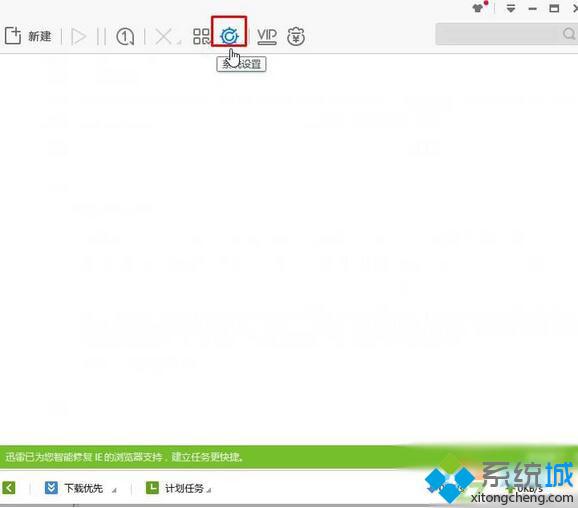
也可以点击右上角的“主菜单”按钮,选择“系统设置”;
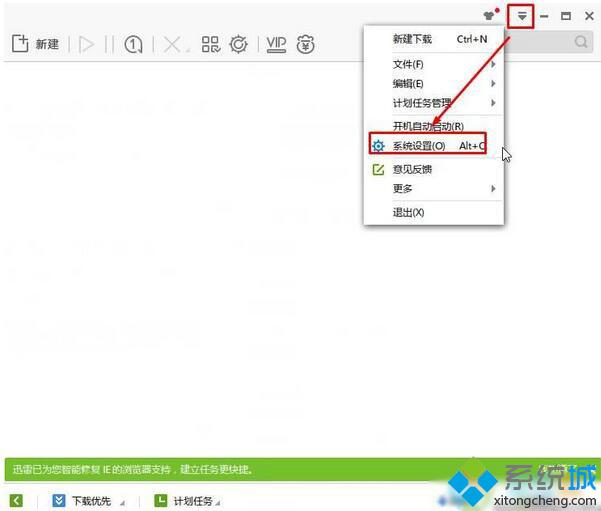
2、点击左侧的“高级设置”—“监视设置”;
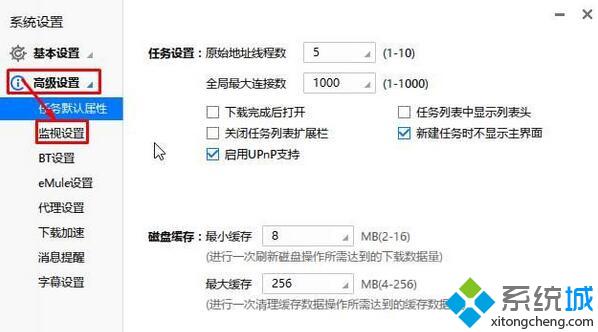
3、在右侧将“Edge”的勾选去掉,点击应用并确定即可;
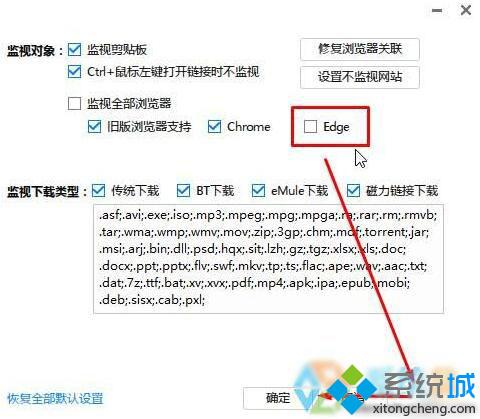
4、设置完成后,我们重新在Edge浏览器中点击下载按钮,在弹出的“空白”窗口下面就会显示下保存、另存为的选项了!
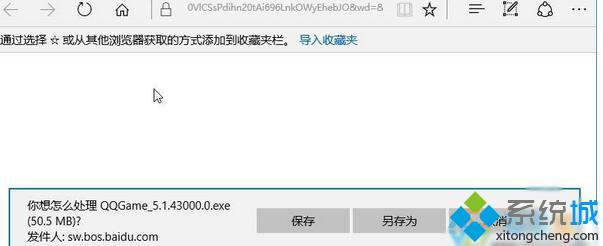
按照上面四个步骤的简单操作,我们基本就能解决Windows10 Edge浏览器无法下载文件问题了。是不是非常简单呢?感兴趣的朋友们,可以跟着小编一起尝试看看!
相关教程:ie8.0浏览器下载 win7浏览器下载文件名乱码在浏览器无法加载插件我告诉你msdn版权声明:以上内容作者已申请原创保护,未经允许不得转载,侵权必究!授权事宜、对本内容有异议或投诉,敬请联系网站管理员,我们将尽快回复您,谢谢合作!










